
V tomto tutoriálu vám ukážeme, jak nainstalovat Akaunting na Debian 11. Pro ty z vás, kteří nevěděli, Akaunting je bezplatný, otevřený a online účetní software pro malé firmy a osoby na volné noze. Akaunting poskytuje elegantní a intuitivní uživatelské rozhraní se všemi funkcemi a ovládacími prvky, které potřebujete, abyste měli přehled o vašich peněžních tocích a transakcích.
Tento článek předpokládá, že máte alespoň základní znalosti Linuxu, víte, jak používat shell, a co je nejdůležitější, hostujete svůj web na svém vlastním VPS. Instalace je poměrně jednoduchá a předpokládá, že běží v účtu root, pokud ne, možná budete muset přidat 'sudo ‘ k příkazům pro získání oprávnění root. Ukážu vám krok za krokem instalaci otevřeného účetního softwaru Akaunting na Debian 11 (Bullseye).
Předpoklady
- Server s jedním z následujících operačních systémů:Debian 11 (Bullseye).
- Abyste předešli případným problémům, doporučujeme použít novou instalaci operačního systému.
non-root sudo usernebo přístup kroot user. Doporučujeme jednat jakonon-root sudo user, protože však můžete poškodit svůj systém, pokud nebudete při jednání jako root opatrní.
Nainstalujte Akaunting na Debian 11 Bullseye
Krok 1. Než nainstalujeme jakýkoli software, je důležité se ujistit, že váš systém je aktuální, spuštěním následujícího apt příkazy v terminálu:
sudo apt update sudo apt upgrade
Krok 2. Instalace sady LAMP.
Je vyžadován server Debian 11 LAMP. Pokud nemáte nainstalovanou LAMP, přečtěte si prosím náš předchozí návod k instalaci serveru LAMP na Debian 11.
Krok 3. Instalace Akaunting na Debian 11.
Ve výchozím nastavení není Akaunting k dispozici v základním úložišti Debian 11. Nyní tedy stahujeme nejnovější stabilní verzi Akauntingu z oficiální stránky:
wget -O Akaunting.zip https://akaunting.com/download.php?version=latest
Dále rozbalte stažený archiv ZIP:
sudo mkdir -p /var/www/akaunting/ sudo unzip Akaunting.zip -d /var/www/akaunting/
Budeme muset změnit oprávnění některých složek:
sudo chown www-data:www-data -R /var/www/akaunting/ sudo chmod -R 755 /var/www/akaunting/
Krok 4. Konfigurace MariaDB.
Ve výchozím nastavení není MariaDB tvrzená. MariaDB můžete zabezpečit pomocí mysql_secure_installation skript. Měli byste si pozorně přečíst a níže každý krok, který nastaví heslo root, odstraní anonymní uživatele, zakáže vzdálené přihlášení root a odstraní testovací databázi a přístup k zabezpečené MariaDB:
mysql_secure_installation
Nakonfigurujte to takto:
- Set root password? [Y/n] y - Remove anonymous users? [Y/n] y - Disallow root login remotely? [Y/n] y - Remove test database and access to it? [Y/n] y - Reload privilege tables now? [Y/n] y
Dále se budeme muset přihlásit do konzole MariaDB a vytvořit databázi pro Akaunting. Spusťte následující příkaz:
mysql -u root -p
To vás vyzve k zadání hesla, takže zadejte své root heslo MariaDB a stiskněte Enter. Jakmile se přihlásíte k databázovému serveru, musíte vytvořit databázi pro instalaci Akaunting:
MariaDB [(none)]> CREATE DATABASE akaunting_db; MariaDB [(none)]> CREATE USER 'akaunting_user'@'localhost' IDENTIFIED BY 'your-strong-password'; MariaDB [(none)]> GRANT ALL PRIVILEGES ON akaunting_db.* to akaunting_user@'localhost'; MariaDB [(none)]> FLUSH PRIVILEGES; MariaDB [(none)]> exit
Krok 5. Nakonfigurujte Apache.
Nyní vytváříme nového VirtualHost pro lepší správu webu Akaunting:
sudo nano /etc/apache2/sites-available/akaunting.conf
Přidejte následující soubor:
<VirtualHost *:80>
ServerName your-domain.com
ServerAlias www.your-domain.com
ServerAdmin admin@your-domain.com
DocumentRoot /var/www/akaunting/
ErrorLog ${APACHE_LOG_DIR}/www.your-domain.com_error.log
CustomLog ${APACHE_LOG_DIR}/www.your-domain.com_access.log combined
<Directory /var/www/akaunting/>
Options FollowSymlinks
AllowOverride All
Require all granted
</Directory>
</VirtualHost> Uložte a zavřete, poté restartujte webový server Apache, aby se změny provedly:
sudo a2ensite akaunting.conf sudo a2enmod rewrite ssl sudo systemctl restart apache2
Krok 6. Instalace certifikátů Let’s Encrypt.
Nejprve nainstalujte Certbot do svého systému Debian pomocí následujícího příkazu:
sudo apt install certbot python3-certbot-apache
Potom vygenerujte certifikáty pomocí následujícího příkazu:
sudo certbot --apache -d [your-domain.com]
Poté budete vyzváni k zadání e-mailové adresy pro certifikát. Po zadání musíte souhlasit s T&C a rozhodnout se, zda chcete svůj e-mail sdílet adresu s Electronic Frontier Foundation. Tento poslední krok je volitelný. Po úspěšném dokončení znovu načtěte Apache a načtěte všechny nové konfigurace.
Krok 7. Nakonfigurujte bránu firewall.
Ve výchozím nastavení je UFW firewall v Debianu povolen. V závislosti na konfiguračním souboru virtuálního hostitele Apache otevřete porty 80 a 443, abyste umožnili provoz HTTP a HTTPS:
sudo ufw allow 80/tcp sudo ufw allow 443/tcp sudo ufw reload
Krok 8. Přístup k webovému rozhraní Akaunting.
Po úspěšné instalaci otevřete webový prohlížeč a přejděte na Akaunting pomocí adresy URL https://your-domian.com . Budete přesměrováni na stránku rozhraní Akaunting:
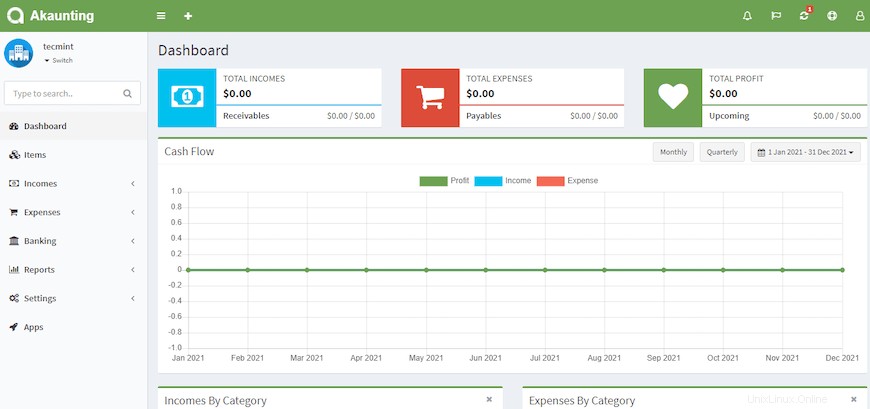
Blahopřejeme! Úspěšně jste nainstalovali Akaunting. Děkujeme, že jste použili tento návod k instalaci nejnovější verze účetního softwaru Akaunting s otevřeným zdrojovým kódem na Debian 11 Bullseye. Pro další pomoc nebo užitečné informace doporučujeme podívejte se na oficiální web Akaunting.